
Nếu bạn sử dụng Windows 10 hoặc Windows 8.1 và các trình duyệt web như Microsoft Edge hoặc Internet Explorer, bạn có thể đã gặp phải bộ lọc SmartScreen hoặc Windows Defender SmartScreen. Đây là một tính năng được tìm thấy trong tất cả các hệ điều hành Windows hiện đại. Mục đích của nó là giúp bạn tránh xa các trang web và tệp độc hại và nguy hiểm mà bạn tìm thấy trực tuyến. Đây là một tính năng hữu ích giúp tăng cường sự an toàn của bạn và bạn nên luôn bật tính năng này. Nếu bạn muốn tìm hiểu thêm về nó, nó hoạt động như thế nào và nó hoạt động như thế nào, hãy đọc bài viết này:
Bộ lọc SmartScreen là gì?
SmartScreen kiểm tra những gì bạn truy cập trực tuyến dựa vào danh sách các mối đe dọa bảo mật được cập nhật liên tục, như trang web lừa đảo, tệp độc hại, ứng dụng và trang web. Nếu nó tìm thấy một kết quả phù hợp, nó sẽ hiển thị một cảnh báo, thông báo rằng tài nguyên bạn đã cố truy cập đã bị chặn vì sự an toàn của bạn.
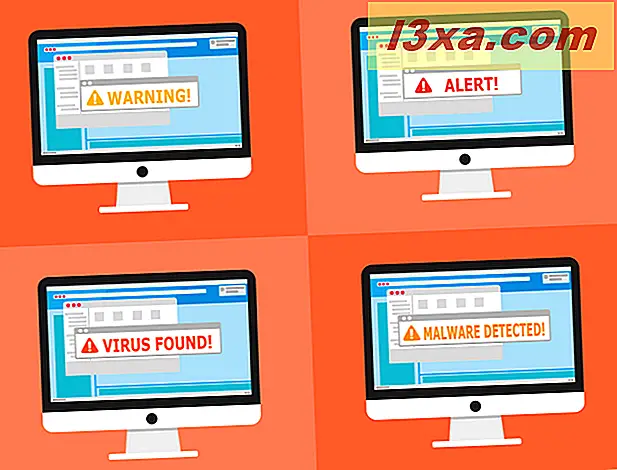
Bộ lọc SmartScreen lần đầu tiên được giới thiệu với sự ra mắt của Internet Explorer 8, với mục đích duy nhất là cải thiện bảo mật của bạn. Trong Windows 10, bộ lọc SmartScreen cũng được thiết kế để làm việc với trình duyệt web Microsoft Edge và dịch vụ e-mail Outlook.com.
Nếu một tệp bạn sắp tải xuống được SmartScreen biết đến sẽ được tải xuống bởi số lượng người hợp lý và được coi là an toàn, nó cho phép bạn tải xuống tệp mà không có bất kỳ cảnh báo nào. Nếu một tập tin chưa được tải xuống nhiều bởi người khác hoặc, một số ít người đã tải xuống, thì nó cảnh báo rằng nó có thể không an toàn để làm.

Điều này đôi khi có thể gây phiền nhiễu khi tải xuống các tệp ít phổ biến hơn, nhưng nó có thể giúp bạn an toàn khi vi-rút hoặc các dạng phần mềm độc hại khác đang cố gắng tải xuống trên thiết bị của bạn.
Windows 10 và Windows 8.1 cũng sử dụng bộ lọc SmartScreen trong File Explorer, để kiểm tra kỹ các tệp thi hành mà bạn đang cố gắng chạy. Các nguyên tắc tương tự được áp dụng, như trong Microsoft Edge và Internet Explorer.
Microsoft cũng sử dụng bộ lọc SmartScreen để bảo vệ người dùng dịch vụ email Outlook.com của họ, từ thư spam, email lừa đảo và phần mềm độc hại thuộc mọi loại.
Trong Windows 10, bộ lọc SmartScreen có thể được cấu hình thông qua Windows Defender Security Center.
Bộ lọc SmartScreen hoạt động như thế nào?
Bộ lọc SmartScreen hoạt động bằng cách kiểm tra từng trang web bạn truy cập và mỗi tệp bạn cố tải xuống và chạy. Nó sẽ gửi một số thông tin nhanh về chúng đến các máy chủ Windows Defender SmartScreen của Microsoft.
Khi Microsoft nhận thông tin từ bộ lọc SmartScreen về một trang web cụ thể, nó sẽ kiểm tra xem trang web đó có phải là một phần của bất kỳ danh sách trang web lừa đảo hoặc trang web nguy hiểm nào đã biết hay không. Nếu có, cảnh báo bạn hoặc chặn quyền truy cập của bạn vào đó và cho bạn biết rằng không an toàn để tiếp tục.
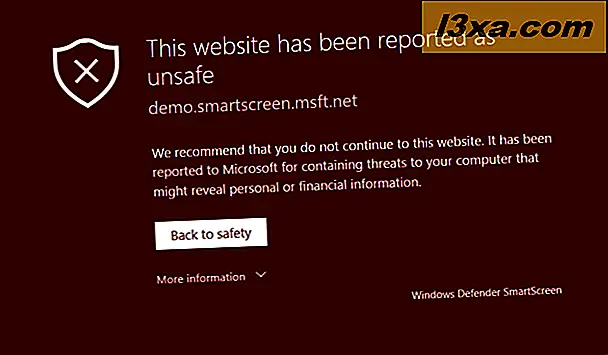
Trong trường hợp tệp bạn cố gắng tải xuống và chạy, máy chủ của Microsoft kiểm tra xem các tệp đó có hợp pháp và không gây ra bất kỳ rủi ro nào cho bạn. Nếu các tập tin là nguy hiểm, nó cho phép bạn biết bằng cách hiển thị các thông báo thích hợp. Tuy nhiên, đôi khi bộ lọc SmartScreen cũng coi các tệp không được tải xuống thường không an toàn. Trong trường hợp đó, nó cảnh báo bạn, nhưng nó không chặn bạn tải xuống hoặc chạy các tệp đó.
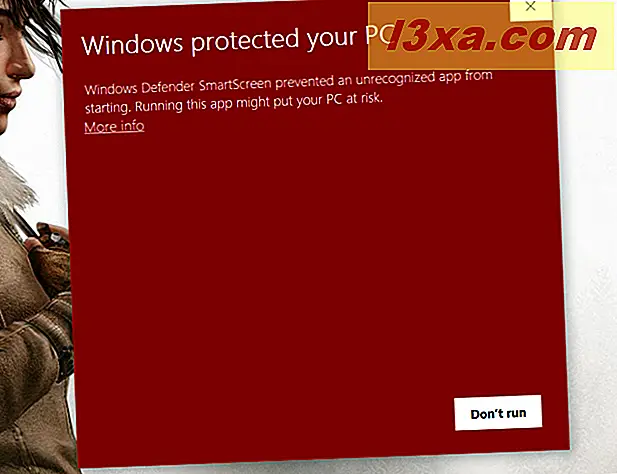
Bộ lọc SmartScreen hoạt động trên hai cấp độ: ở cấp trình duyệt web và cấp hệ điều hành. Tất cả những gì chúng tôi đã nói cho đến bây giờ là hợp lệ trong Microsoft Edge và Internet Explorer. Ngoài ra, nếu bạn đang sử dụng Windows 10 hoặc Windows 8.1, bộ lọc SmartScreen cũng hoạt động ở cấp hệ điều hành, nghĩa là nó kiểm tra các tệp bạn chạy. Thậm chí nhiều hơn thế, trong Windows 10, bộ lọc SmartScreen cũng kiểm tra các ứng dụng từ Microsoft Store.
Bộ lọc SmartScreen hiển thị trên màn hình của bạn như thế nào?
Bất kể bạn sử dụng Microsoft Edge hay Internet Explorer, khi bạn vấp ngã khi một trang web nguy hiểm, bộ lọc SmartScreen có thể hiển thị các thông báo khác nhau tùy thuộc vào mức độ đe dọa của trang web đó. Ví dụ: bạn có thể thấy một trong các thông báo sau:
Nếu bộ lọc SmartScreen coi trang web bạn đang truy cập là đáng ngờ, trình duyệt của bạn hiển thị thông báo cho biết "Đây có thể không phải là trang web bạn muốn".
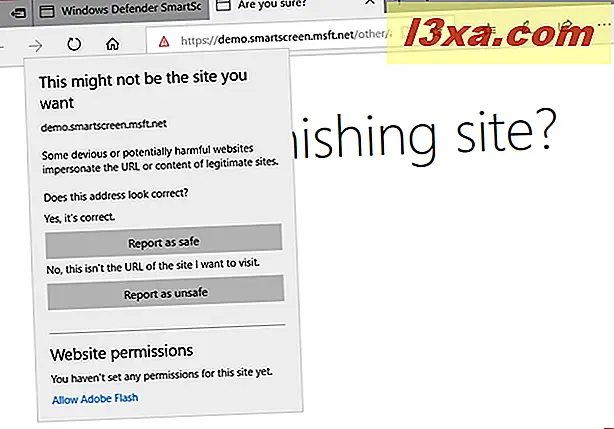
Nếu trang web bạn truy cập được biết là lừa đảo hoặc lưu trữ phần mềm độc hại, trình duyệt web của bạn (Microsoft Edge hoặc Internet Explorer) chặn nó tải và cảnh báo bạn về mối nguy hiểm phía trước, bằng cách nói với bạn rằng "Trang web này đã được báo cáo là không an toàn. "
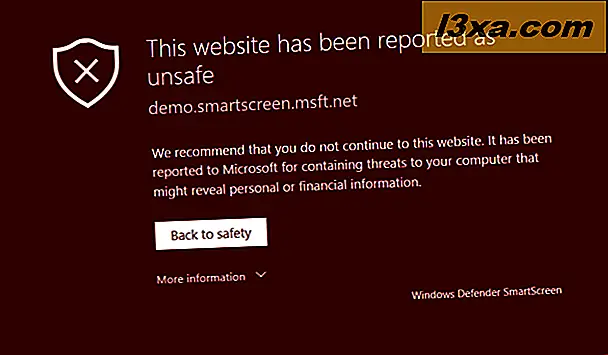
Trong Windows 10 và Windows 8.1, khi bạn đang cố tải xuống một tệp đáng ngờ từ internet, bộ lọc SmartScreen sẽ chặn nó và cho bạn biết rằng "Windows Defender SmartScreen đã ngăn không cho ứng dụng không nhận ra được. Chạy ứng dụng này có thể khiến PC của bạn gặp rủi ro. "
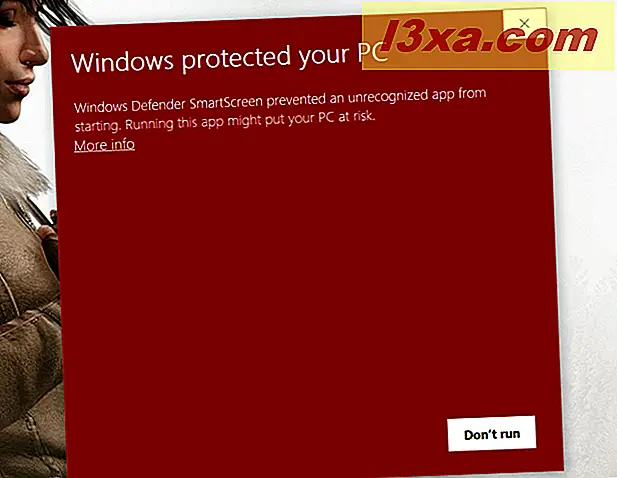
Hơn nữa, nếu tệp bạn đang cố gắng tải xuống được biết là độc hại, Bộ lọc SmartScreen sẽ chặn nó và cho bạn biết rằng "Ứng dụng có thể gây hại cho thiết bị của bạn. Dữ liệu cá nhân nhạy cảm cũng có thể có nguy cơ".
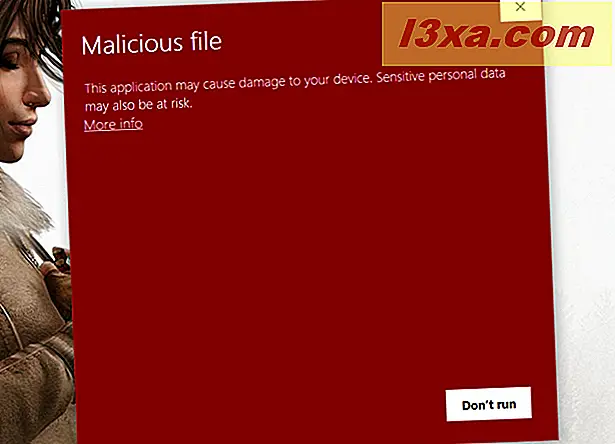
Trong Windows 7, các cảnh báo này cũng được hiển thị khi bạn vấp ngã khi các tệp nguy hiểm, nhưng chúng được hiển thị chỉ trong hộp thoại tải xuống của Internet Explorer:
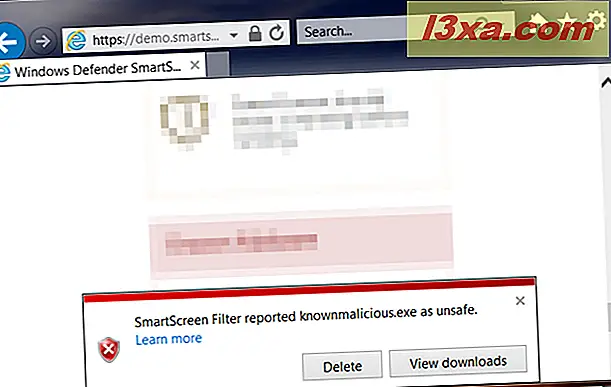
Cách bỏ qua bộ lọc SmartScreen để tải xuống và chạy tệp trong Windows 10, ngay cả khi chúng được xem là rủi ro
SmartScreen có thể chặn bạn tải xuống một tệp hợp pháp không gây hại cho máy tính của bạn. Bạn làm gì, nếu bạn muốn tải xuống và sử dụng tệp đó?
Khi hộp thoại bộ lọc SmartScreen mở ra trên màn hình của bạn, hãy nhấp hoặc nhấn vào "Thông tin thêm".
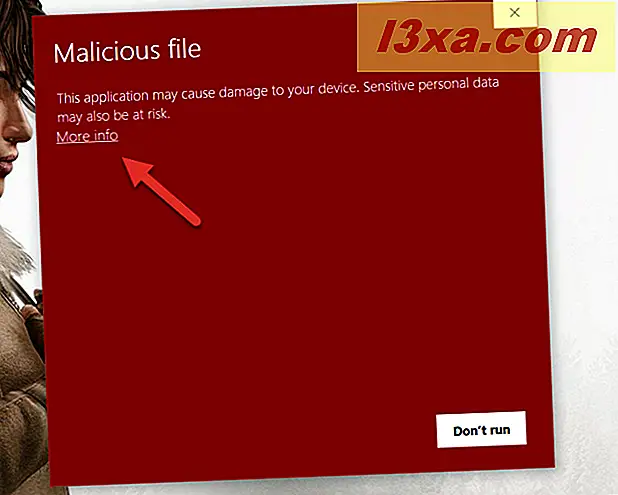
Sau đó, nhấp hoặc nhấn "chạy anyway".
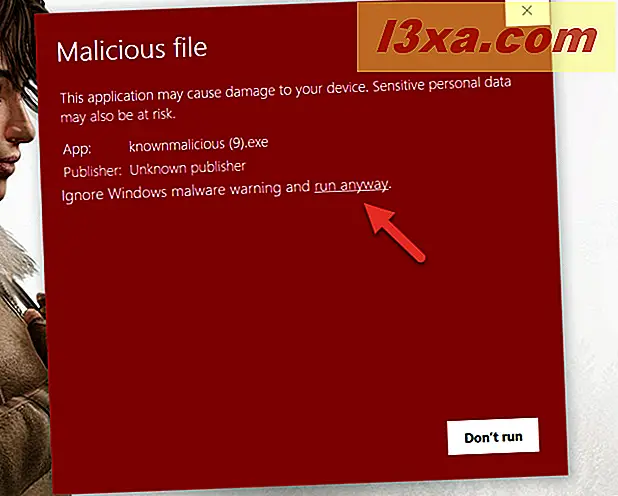
Cách bỏ qua bộ lọc SmartScreen để tải xuống và chạy tệp trong Windows 7, ngay cả khi chúng được xem là rủi ro
Trong Internet Explorer trên Windows 7, hãy nhấp hoặc chạm vào nút Tác vụ từ cửa sổ bật lên của hộp thoại ở cuối cửa sổ.
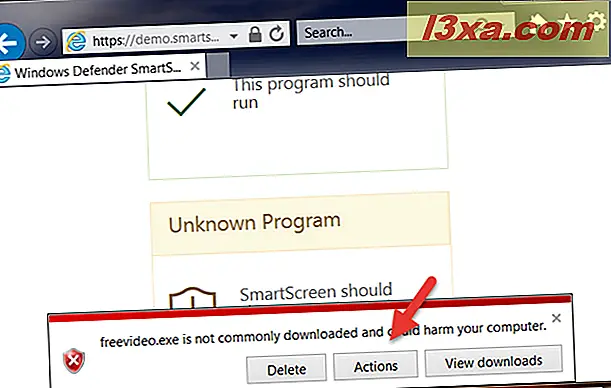
Sau đó nhấp vào nút "Tùy chọn khác" từ góc dưới cùng bên trái của cửa sổ Bộ lọc SmartScreen .
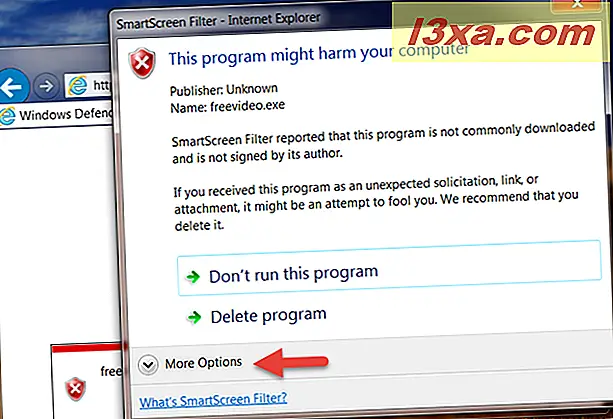
Cuối cùng, bấm vào "Chạy anyway."
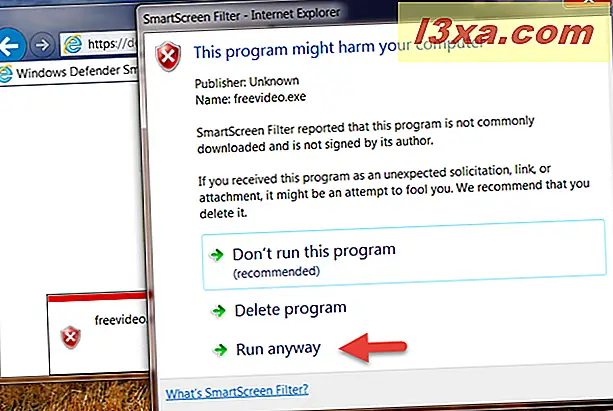
Cách bỏ qua bộ lọc SmartScreen để tải xuống và chạy tệp trong Windows 8.1, ngay cả khi chúng được xem là rủi ro
Trong Windows 8.1, bên dưới văn bản cảnh báo, có một liên kết có tên "Thông tin thêm". Nhấp hoặc nhấn vào nó.
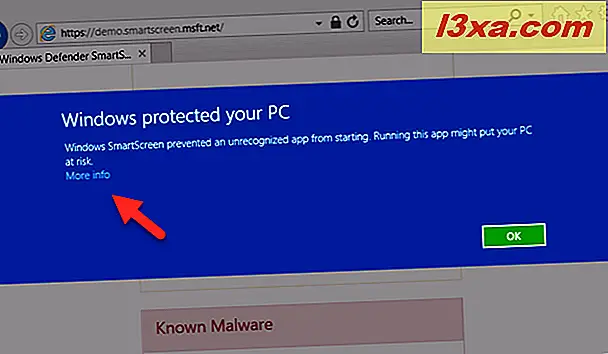
Bạn hiện đang hiển thị một chút thông tin về tệp mà bạn sắp chạy, chẳng hạn như nhà xuất bản và tên chương trình. Ngoài ra, bạn sẽ nhận được nút " Chạy Dù sao" . Nhấp hoặc chạm vào nó và tệp được thực thi.
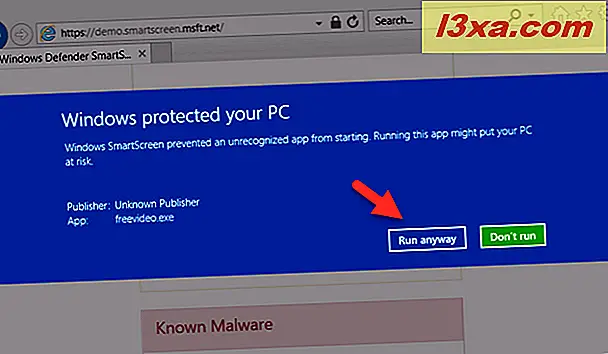
Phần kết luận
Như bạn đã biết, bộ lọc SmartScreen là một tính năng bảo mật tuyệt vời có thể giúp bạn tránh các trang web và tệp nguy hiểm mà bạn có thể muốn tải xuống từ internet. Bạn có đồng ý với tường trình này không? Nếu bạn có bất kỳ câu hỏi hoặc vấn đề nào về bộ lọc SmartScreen, đừng ngần ngại để lại một bình luận bên dưới.



